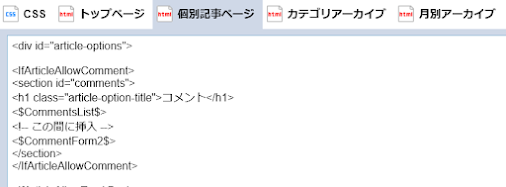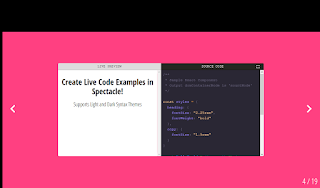livedoorブログでコメントIDを表示させる。いいね(ハート)機能つき。
概要 この一つ前の記事より数日前にチャレンジしていた事で、コメントIDを表示させて更にハート機能も動作するようにしたコードです。前の記事の方が機能的には上なので、敢えてこちらを使う必要性はないでしょう。 管理人だけが付与できるハート機能は未実装です。 現存するlivedoorブログでも同等の動作をするサイトが複数あるので、このような実装は既に知られているのだと思います。 スマホ用の設定ではソースを編集する事ができない為、PC用画面のみの対応です。 表示サンプルのブログ 設定手順 1.livedoorブログの管理画面から、【ブログ設定】→【デザイン / ブログパーツ設定】-【PC】→【カスタマイズ】→【個別記事ページ】と辿ってソースコードを表示します。 2.ソースから<$CommentsList$>を探して、それを削除し代わりに以下のコードを挿入します。 挿入するコード: <!-- CommentsList --> <div class="article-option" id="comments-list"> <ol id="ld_blog_article_comment_entries"> <!-- CommentsLoop Start --> <AllCommentsLoop> <IfCommentStatus> <li class="comment-set v2 odd" id="comment-<$CommentNumber$>"> <!-- コメントNo,コメント日時,コメントid,コメント★,コメント本文--> <ul class="comment-info"> <li class="comment-author"> <$CommentNumber$>. &